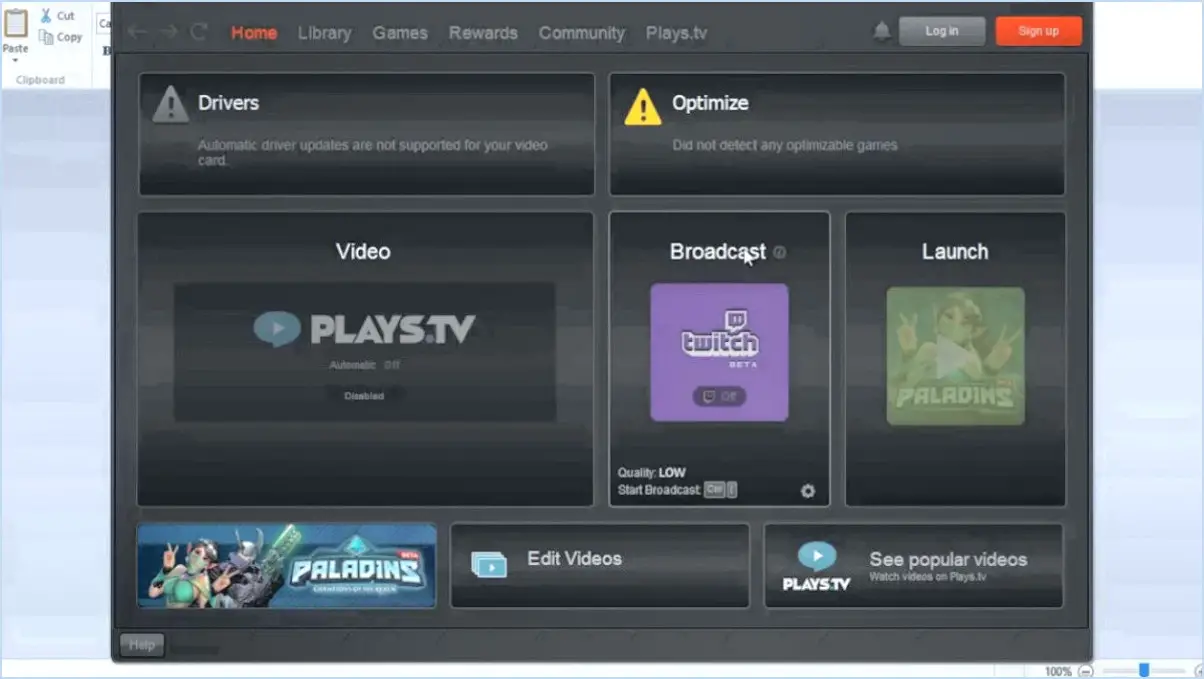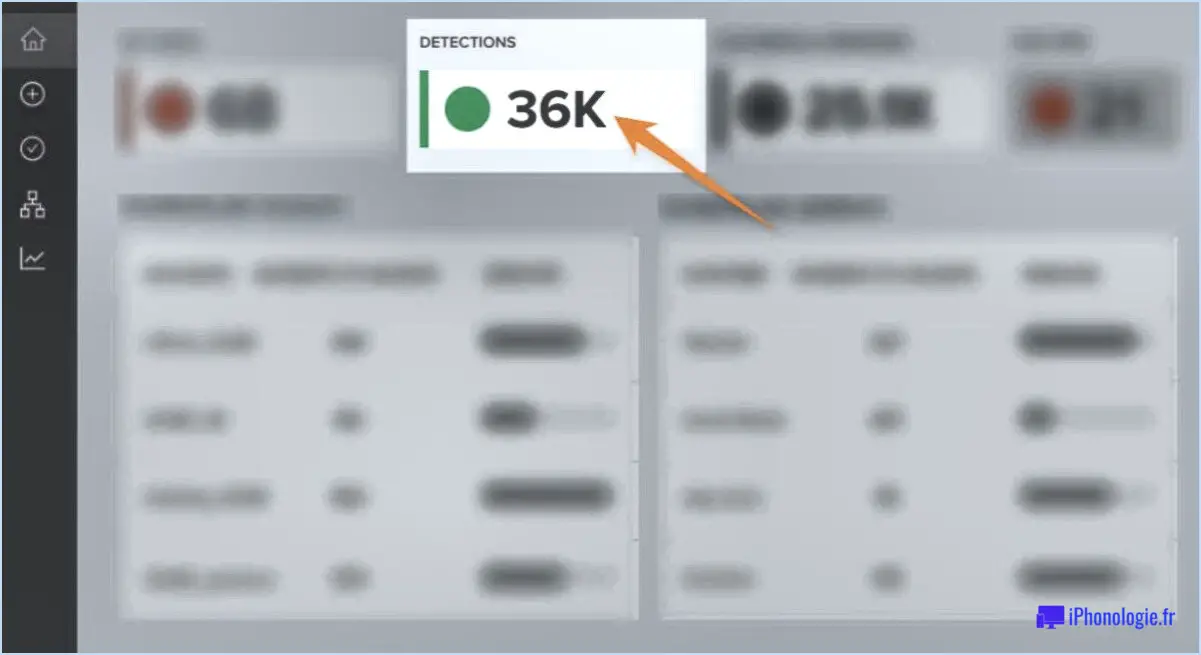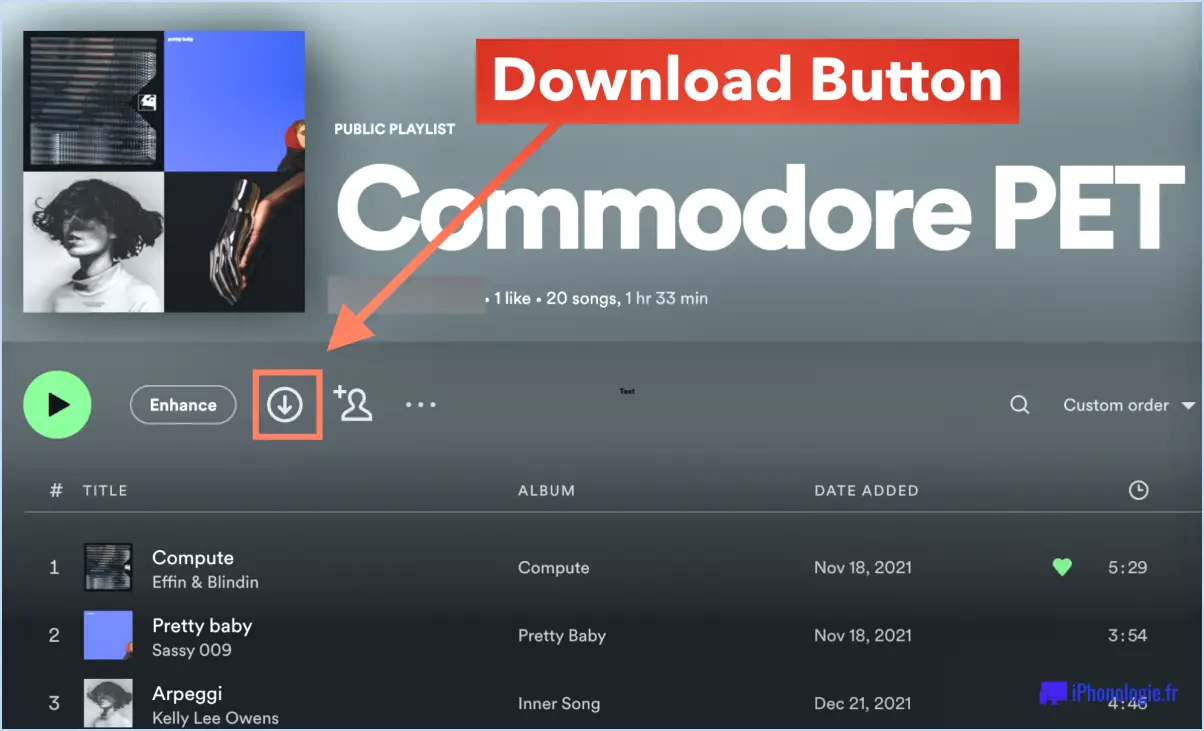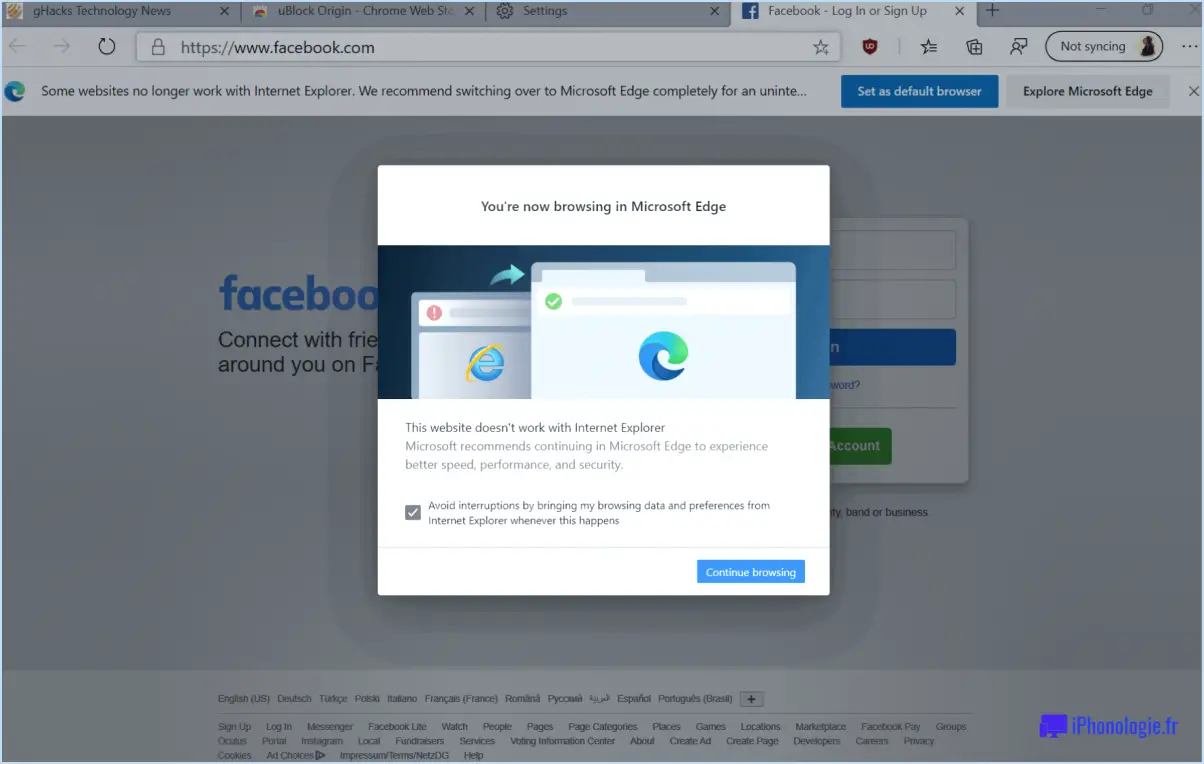Que faire si le navigateur Opera ne bloque pas les publicités?
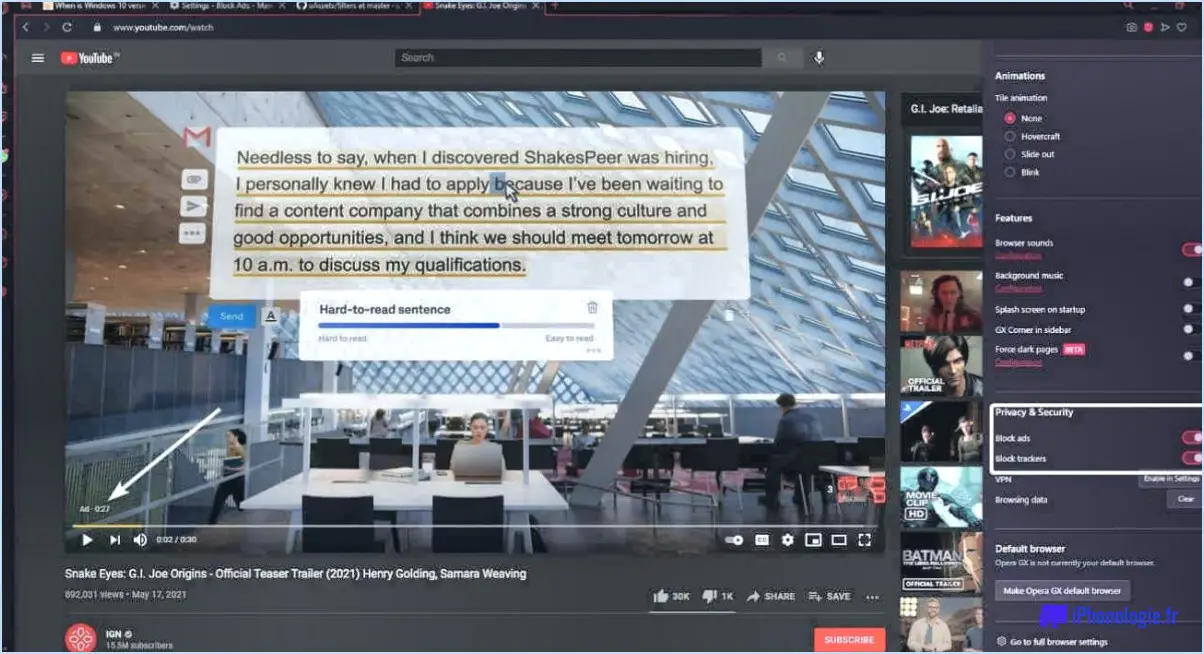
Si vous constatez qu'Opera Browser ne bloque pas les publicités comme prévu, vous pouvez prendre plusieurs mesures pour résoudre le problème et améliorer votre expérience de navigation :
1. Vérifiez les paramètres d'Adblocker: Tout d'abord, assurez-vous que votre adblocker est activé et correctement configuré. Cliquez sur le menu Opera, allez dans Extensions, puis vérifiez les paramètres de votre extension de blocage des publicités pour vous assurer qu'elle est active et configurée pour bloquer les publicités.
2. Désactivez les extensions en conflit: Certaines extensions peuvent interférer avec le bloqueur de publicités d'Opera, entraînant son dysfonctionnement. Désactivez temporairement les autres extensions une par une pour déterminer si l'une d'entre elles est à l'origine de conflits avec le bloqueur de publicités.
3. Effacez le cache du navigateur: Effacer le cache et les cookies de votre navigateur peut parfois résoudre les problèmes liés à adblocker. Allez dans Paramètres > Confidentialité & sécurité > Effacer les données de navigation, et sélectionner "Images et fichiers en cache" et "Cookies et autres données de site".
4. Mettez à jour Opera: Assurez-vous que vous utilisez la dernière version d'Opera. Les mises à jour incluent souvent des corrections de bogues et des améliorations, qui peuvent résoudre les problèmes de blocage des publicités.
5. Réinitialiser les paramètres d'Opera: Si aucune des étapes ci-dessus ne fonctionne, vous pouvez réinitialiser les paramètres d'Opera à leur état par défaut. Cette action supprimera toutes les personnalisations que vous avez effectuées, alors procédez avec prudence. Allez dans Paramètres > Avancées > Navigateur > Réinitialiser les paramètres.
6. Liste blanche de sites spécifiques: Dans certains cas, le site web que vous visitez peut avoir été placé sur liste blanche, ce qui permet l'affichage des publicités. Pour bloquer les publicités sur un site spécifique, cliquez sur l'icône adblocker dans la barre d'outils, sélectionnez "Ne pas afficher sur les pages de ce site" et rechargez la page.
7. Utilisez un autre Adblocker: Si le bloqueur de publicités intégré à Opera continue à ne pas fonctionner correctement, envisagez d'utiliser une autre extension de blocage de publicités. Plusieurs bloqueurs de publicité réputés sont disponibles sous forme d'extensions dans la boutique d'extensions d'Opera.
8. Signaler le problème: Si vous pensez qu'il y a un bogue ou un problème avec le bloqueur de publicités d'Opera, pensez à le signaler à l'équipe d'assistance d'Opera. Ils pourront peut-être vous fournir une solution spécifique ou inclure le problème dans leurs futures mises à jour.
En suivant ces étapes, vous pouvez augmenter la probabilité qu'Opera Browser bloque efficacement les publicités lorsque vous naviguez sur le Web, ce qui vous permettra de profiter d'une expérience en ligne plus fluide et plus agréable.
Comment arrêter les fenêtres publicitaires intempestives sur Opera?
Pour bloquer les fenêtres publicitaires intempestives sur Opera, vous pouvez utiliser la fonction intégrée bloqueur de publicités intégré, qui est conçu pour réduire automatiquement les publicités intrusives. Il s'agit d'une fonctionnalité utile qui contribue à améliorer votre expérience de navigation en réduisant les interruptions indésirables.
Si vous préférez avoir plus de contrôle sur le blocage des publicités, vous pouvez opter pour une solution tierce telle que uBlock Origin. Cette extension est largement reconnue pour son efficacité à bloquer les publicités, y compris les pop-ups, tout en offrant des options de personnalisation pour s'adapter à vos préférences.
En utilisant le bloqueur de publicités natif d'Opera ou en intégrant uBlock Origin, vous pouvez réduire de manière significative l'apparition de fenêtres publicitaires intempestives et profiter d'une expérience de navigation plus fluide et moins perturbante.
Pourquoi Opera ne bloque-t-il plus les publicités sur YouTube?
Opera a décidé de ne plus bloquer les publicités YouTube en raison d'un changement dans les politiques publicitaires de Google. Jusqu'en février 2018, Opera était contre les publicités YouTube en raison de préoccupations concernant leur diffusion et leur impact sur l'expérience utilisateur. Cependant, la décision de Google d'autoriser davantage de publicités natives sur YouTube a conduit à un changement d'approche de la part d'Opera. En conséquence, ils ont cessé de bloquer les publicités sur la plateforme à partir de mars 2018.
Le navigateur Opera dispose-t-il d'un bloqueur de publicités?
Opera Browser ne dispose pas d'un bloqueur de publicités. Il diffère de certains autres navigateurs qui offrent une fonctionnalité intégrée de blocage des publicités. Les utilisateurs peuvent choisir d'installer des extensions de blocage de publicités tierces pour améliorer leur expérience de navigation et bloquer les publicités indésirables. Gardez à l'esprit que des extensions de blocage des publicités peuvent être disponibles pour le navigateur Opera, mais que le navigateur lui-même n'est pas doté d'une fonction de blocage des publicités. Restez attentif à vos préférences de navigation et envisagez d'explorer les différentes options disponibles pour le blocage des publicités.
Comment désactiver les publicités?
Pour désactiver les publicités sur votre appareil Android, plusieurs options s'offrent à vous :
- Menu Paramètres: Naviguez jusqu'à la section "Annonces" dans le menu Paramètres. De là, vous pouvez désactiver toutes les publicités ou des types de publicités spécifiques.
- Application tierce: Envisagez d'utiliser une application comme AdBlock Plus sur le Play Store. Cette application permet de bloquer les publicités dans diverses applications et sites web.
- Fonctionnalité des publicités: Vous pouvez également désactiver la fonction publicitaire directement dans les paramètres de votre appareil. Allez dans "Paramètres", puis "Affichage", et enfin, sélectionnez "Publicités".
En utilisant ces méthodes, vous pouvez profiter d'une expérience sans publicité sur votre appareil Android. Gardez à l'esprit que l'utilisation d'applications tierces peut nécessiter des mises à jour périodiques pour garantir une efficacité continue.
Quel est le meilleur navigateur sans publicité?
Le meilleur navigateur pour sans publicité dépend de vos besoins et de vos préférences. Voici quelques options populaires qui offrent des fonctions de blocage des publicités Firefox, Chrome et Opera. Ces navigateurs offrent des moyens de minimiser les publicités intrusives, ce qui rend votre expérience de navigation plus fluide et plus agréable. Toutefois, il est essentiel de noter que l'efficacité du blocage des publicités peut varier en fonction des extensions et des paramètres. Choisissez le navigateur qui répond à vos besoins et qui vous offre une expérience de navigation confortable et sans publicité.
Quelle est la qualité d'Opera AdBlock?
Opera AdBlock n'est pas à la hauteur en termes de performances et d'efficacité. Bien qu'il soit doté de certaines fonctions, de nombreux utilisateurs ont constaté qu'elles ne permettaient pas de bloquer efficacement les contenus indésirables.
Quel Adblock Opera utilise-t-il?
Opera utilise le système Adblock Plus extension.
Comment désactiver le bloqueur de publicité?
Pour désactiver le bloqueur de publicité, suivez les étapes suivantes :
- uBlock Origin: Si vous utilisez cette extension, cliquez sur l'icône uBlock Origin dans la barre d'outils de votre navigateur. Un menu s'affiche, et vous pouvez cliquer sur le bouton d'alimentation pour le désactiver pour tous les sites.
- Adblock Plus: Pour les utilisateurs de ce plugin de navigateur, cliquez sur l'icône Adblock Plus dans votre barre d'outils. Sélectionnez ensuite "Activé sur ce site" pour le désactiver pour le site web actuel.
- Par site: Par ailleurs, certains bloqueurs de publicités vous permettent d'activer le blocage des publicités pour chaque site. Accédez aux paramètres du site et trouvez la case à cocher "Activer le blocage des publicités" pour le désactiver pour ce site spécifique.
N'oubliez pas de réactiver le bloqueur de publicités si vous souhaitez continuer à bloquer les publicités pour une meilleure expérience de navigation.